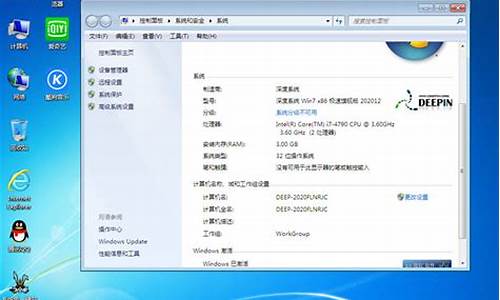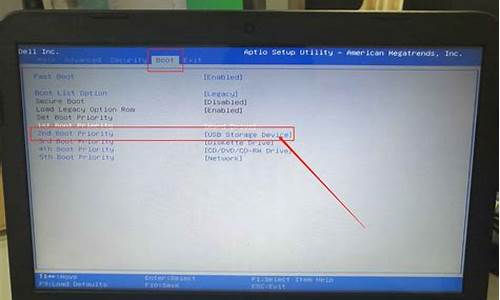您现在的位置是: 首页 > 操作系统 操作系统
win8使用命令提示符进行高级故障排除方法设置_win8使用命令提示符进行高级故障排除方法
tamoadmin 2024-08-20 人已围观
简介1.Win8系统命令提示符窗口中输入命令字符出错怎么办2.如图,进入win8.1高级启动的疑难解答,选择命令提示符,显示错误。怎么办?因为要刷bios.操作win8系统过程中很容易遇到文件损坏或丢失的问题,最近有用户运行软件时弹出某些文件丢失或损坏,导致程序无法打开,怎么办?出现这种问题就需要找到所损坏的文件并对其进行修复。但部分用户不知道该如何修复受损或丢失文件,其实解决方法不难,我们可以借助w
1.Win8系统命令提示符窗口中输入命令字符出错怎么办
2.如图,进入win8.1高级启动的疑难解答,选择命令提示符,显示错误。怎么办?因为要刷bios.

操作win8系统过程中很容易遇到文件损坏或丢失的问题,最近有用户运行软件时弹出某些文件丢失或损坏,导致程序无法打开,怎么办?出现这种问题就需要找到所损坏的文件并对其进行修复。但部分用户不知道该如何修复受损或丢失文件,其实解决方法不难,我们可以借助windows系统自带的命令来检测并修复这些错误文件,想进一步了解的用户一起看看下面解决方法。
推荐:ghostWin8纯净版系统
一、先看看命令文件检查器工具使用方法
1、在win8中使用组合键“CTRL+F”打开搜索,或者在开始屏幕中找到搜索并输入“CMD”并以管理员身份打开命令提示符窗口;
2、在打开命令提示符窗口后并输入“sfc/scannow”,然后按回车键或确定;
3、命令sfc/scannow执行后将扫描所有受保护的系统文件,并用位于%WinDir%\System32\dllcache的压缩文件夹中的缓存副本替换损坏的文件。
%WinDir%占位符代表Windows操作系统文件夹。例如C:\Windows。
在验证过程中需要一定时间,验证100%完成之前,请勿关闭此“命令提示符”窗口,扫描结果将在此过程结束后显示。
二、扫描完成结束后一般会出现以下几条消息:
1、Windows保护找不到任何完整性冲突。
这表示您没有任何丢失或损坏的系统文件。
2、Windows保护无法执行请求的操作。
要解决此问题,请在安全模式中执行系统文件检查器,并确保PendingDeletes和PendingRenames文件夹存在于%WinDir%\WinSxS\Temp下。
3、Windows保护找到了损坏文件并成功修复了这些文件。详细信息包含在CBS.Log%WinDir%\Logs\CBS\CBS.log中。
若要查看有关系统文件扫描和还原的详细信息,就要先查看系统文件检查器进程的详细信息。
4、Windows保护找到了损坏文件但无法修复某些文件。详细信息包含在CBS.Log%WinDir%\Logs\CBS\CBS.log中。
三、如果用户无法通过C文件检查工具来修复的话,也可以尝试使用DISM命令,需要联网。
以管理员运行如下命令:
DISM.exe/Online/Cleanup-image/Scanhealth
注:该命令表示扫描你全部系统文件并和官方系统文件对比
DISM.exe/Online/Cleanup-image/Restorehealth
注:该命令表示把那些不同的系统文件还原成系统官方源文件,跟重装差不多。
这种方法好处在于修复完那些系统文件后即将还原为官方版的源文件,只是系统文件,其他的第三方软件和用户设置完全保留,当然,这是要花费15-20分钟的时间的。
按照上述方法设置之后可以及时解决Win8系统文件损坏或丢失的问题,以后遇到相同问题可以取上述方法解决。
Win8系统命令提示符窗口中输入命令字符出错怎么办
DISM命令是Win8.1系统内置的一个部署映像服务和管理的工具,系统组建受损,Windows映像损坏都可以利用DISM命令来进行修复。系统出现故障的原因有很多种,Windows映像损坏就是比较常见的一个因素,在Win8.1系统下不用重装系统,只要利用简单的DISM命令工具就可以轻松地修复Windows映像了,下面我们来看下具体的教程。
推荐:windows8.1正式版下载
原理分析:
当Windows映像不可用的时候,可以使用部署映像服务和管理(DISM)工具来更新文件并更正问题。可以使用DISM来修复WIM或VHD文件中的脱机Windows映像,或者联机Windows映像。联机Windows映像在不可用的时候也会尝试自行修复。这一操作的修复与“所需功能”使用同一来源,并且这一来源由组策略设置决定。当使用DISM工具修复联机或脱机映像时,可以使用带/RestoreHealth参数的/Source参数来指定其他修复源位置,来搜索需要的文件。
DISM的/ScanHealth、/CheckHealth、和/RestoreHealth参数只有在服务于Windows(R)8或WindowsServer_2012映像时才能使用。
检查映像是否可修复
1.扫描映像来检查损坏。这个操作将花费数分钟时间。例如,在命令提示符下键入以下命令:
Dism/Online/Cleanup-Image/ScanHealth
2.检查映像以查看是否有检测到损坏。例如,在命令提示符下键入:
Dism/Online/Cleanup-Image/CheckHealth
当使用/CheckHealth参数时,DISM工具将报告映像是状态良好、可以修复、还是不可修复。如果映像不可修复,必须放弃该映像,并重新开始。如果映像可以修复,可以使用/RestoreHealth参数来修复映像。
修复映像
1.使用/RestoreHealth参数来修复映像。例如,若要使用已装载的映像作为修复源来修复一个脱机映像,请在命令提示符下键入下列命令:
Dism/Image:C:\offline/Cleanup-Image/RestoreHealth/Source:c:\test\mount\windows
或者,若要使用你自己的一些来源,不使用Windows更新来修复一个联机映像,则键入:
Dism/Online/Cleanup-Image/RestoreHealth/Source:c:\test\mount\windows/LimitAccess
如果没有给修复文件指定/Source,那么将使用“所需功能”的默认位置。如果指定了多个/Source,那么将复制在第一个位置找到的文件,并忽略其他位置的文件。可以使用/LimitAccess来阻止DISM工具使用Windows更新作为联机映像的修复源或备份修复源。
如图,进入win8.1高级启动的疑难解答,选择命令提示符,显示错误。怎么办?因为要刷bios.
win8操作系统可以使用CMD命令可以查看系统信息、系统设置与管理等等,但是在使用过程中难免碰到一些问题。最近有win8系统用户在命令提示符窗口中输入相关命令字符时出错,并提示“控制台窗口主进程已停止工作”(如下图),导致无法正常使用命令功能。在命令控制台窗口中,输入命令要求必须是英文的,如果输入法输入中文就有可能出错,只要将输入法切换成英文输入法,接着输入命令字符就可以了,解决方法如下:
1、win8系统桌面右下角语言区域更改输入法为“英语美式键盘”或其他输入法;
2、切换输入法后,在命令窗口中就可以正常输入命令也不会报错;
出现上述故障问题的原因主要是win8输入法出现问题导致的,我们只要切换输入就可以轻松解决问题了。以后遇到输入命令字符出现错误的话,就可以轻松解决了。
我想电话激活win8.1专业版,按网上的在命令提示符中输入slmgr.vbs -ipk 2DJ24-4XRYY-XNJBK-PQHX9-RM2M3,显示错误0xC004F069在运行非核心版本的计算机上,运行slui.exe 0x2a 0xC004F069以显示错误文本
我想电话激活win8.1专业版,按网上的在命令提示符中输入slmgr.vbs -ipk 2DJ24-4XRYY-XNJBK-PQHX9-RM2M3,显示错误0xC004F069在运行非核心版本的计算机上,运行slui.exe 0x2a 0xC004F069以显示错误文本